Көбүнчө кээ бир файлдарды башка компьютер колдонуучулары кокустан таап алышпашы же ачпашы үчүн, аларды жашыруу керек. Бул, айрыкча, көз-караштардан жана өчүрүүдөн корголушу керек болгон маанилүү жана купуя маалыматка тиешелүү.
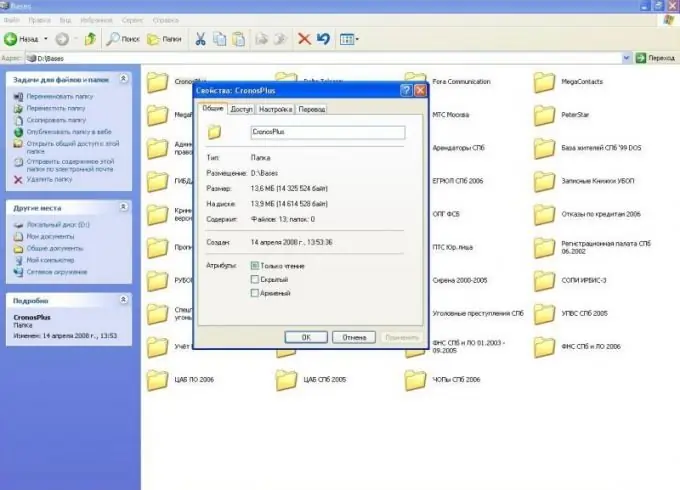
Зарыл
- - компьютер;
- - архивдөө программасы.
Нускамалар
1 кадам
Файлдарды жашыруу үчүн операциялык тутумдун функцияларын колдонуңуз. Жашырууну каалаган папкага өтүп, аны чыкылдатып, баскычты басып, контексттик менюдан "Касиеттер" командасын тандаңыз. "Жашыруун" параметринин жанындагы кутучаны белгилеп, андан кийин "ОК" баскычын чыкылдатыңыз.
2-кадам
Андан кийин, система сизден ушул мүнөздөмөнү ушул папкага, же бардык субпапкаларга жана файлдарга гана колдонууну суранат, экинчи варианттын жанындагы кутучаны белгилеп, "ОК" баскычын чыкылдатыңыз. Андан кийин, каалаган папкадан "Куралдар" - "Папканын параметрлери" менюсун тандаңыз. "Көрүү" кошумча барагына өтүп, "Жашыруун жана тутумдук файлдарды жана папкаларды көрсөтпөө" жанындагы кутучаны белгилеп, "ОК" баскычын чыкылдатыңыз.
3-кадам
Кереги жок көрүнүштөрдөн сактоо үчүн видео файлдарды жашырыңыз. Ал үчүн файл кеңейтүүсүн өзгөртүңүз. Кеңейтүү - мезгилден кийин, көбүнчө үч символдун жыйындысы. Тутум аны ушул файлды ачышы керек болгон программаны аныктоодо колдонот.
4-кадам
Куралдар менюсун, Папканы тандаңыз. "Көрүү" кошумча барагына өтүп, кеңейтүүнү өзгөртүү жана видео файлдарды жашыруу үчүн "Катталган файл түрлөрү үчүн кеңейтүүнү жашыруу" буйругун алып салыңыз.
5-кадам
Жашырууну каалаган файлдагы контексттик менюга чалып, "Атын өзгөртүү" параметрин тандаңыз. Учурдагы файл кеңейтүүсүн башкага өзгөртүңүз, мисалы.dll (бул Windows тутум файлы). Пайда болгон терезеде "Ооба" баскычын чыкылдатыңыз. Андан кийин файлдын сүрөтчөсү өзгөрүлөт.
6-кадам
Файлдын атын ошол эле жол менен өзгөртүңүз, мисалы, system.dll. Бул файлды кийинчерээк ачуу үчүн, анын атын өзгөртүп, кеңейтүүсүн өзгөртүңүз. Же аны каалаган медиа ойноткучтун терезесине сүйрөп барыңыз.
7-кадам
Сүрөттөрдү жашыруу үчүн архивдөө. Ал үчүн сүрөтү бар папканы оң баскыч менен чыкылдатып, "Архивге кошуу" опциясын тандаңыз. "Өркүндөтүлгөн" кошумча барагына өтүп, "Сыр сөздү орнотуу" баскычын чыкылдатыңыз. Сыр сөздү киргизиңиз. Шифрлөө файлдарынын аталышын белгилөө кутучасын тандап, ОК баскычын чыкылдатыңыз. Ошентип, сиз файлдарды көздөн жашыра алдыңыз.






